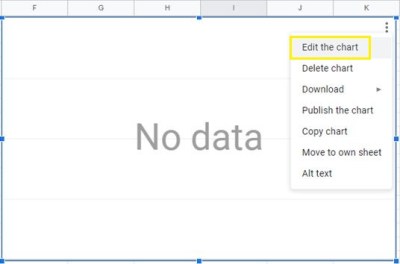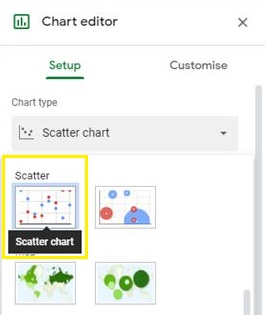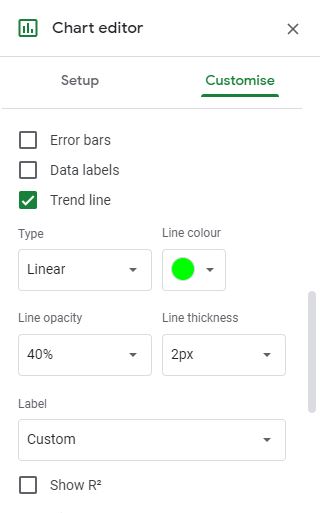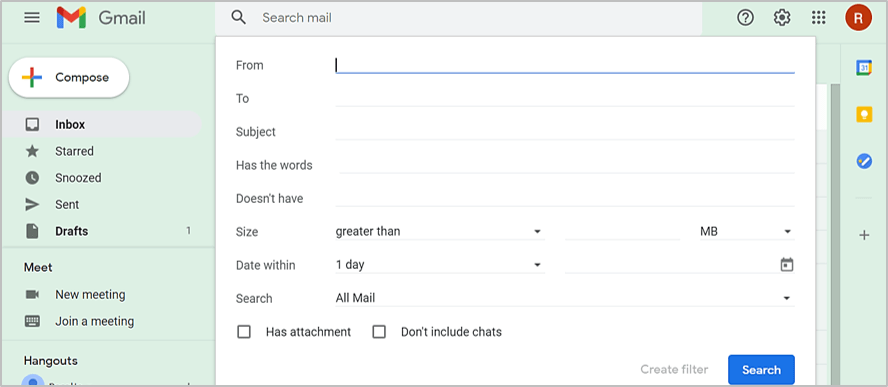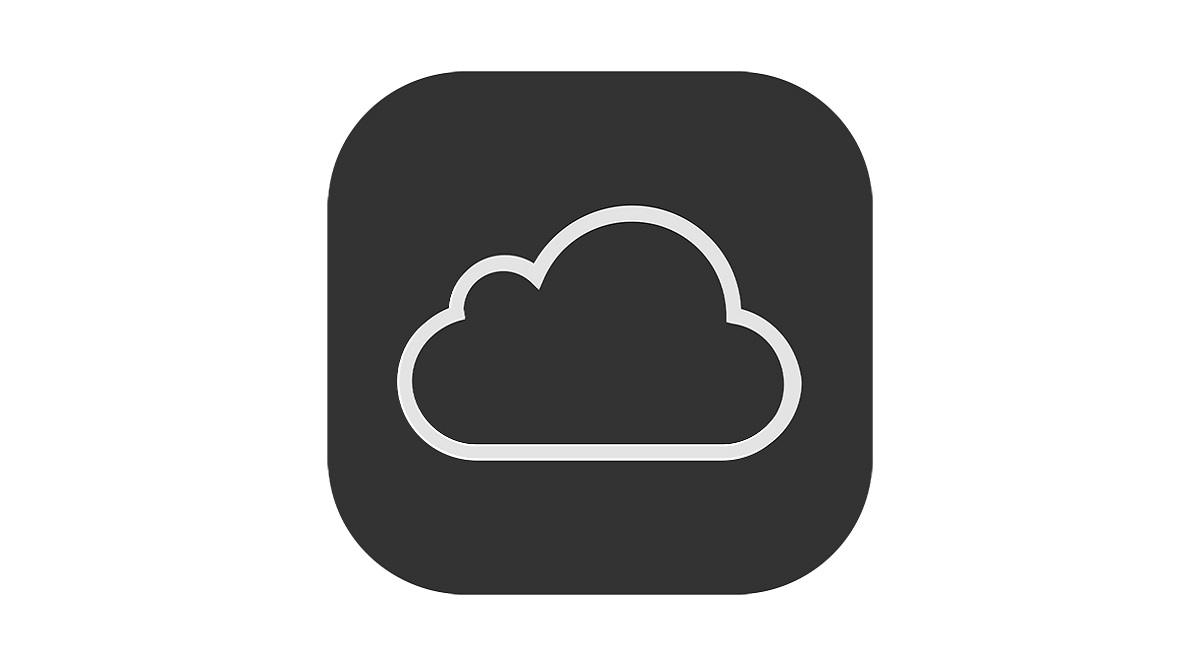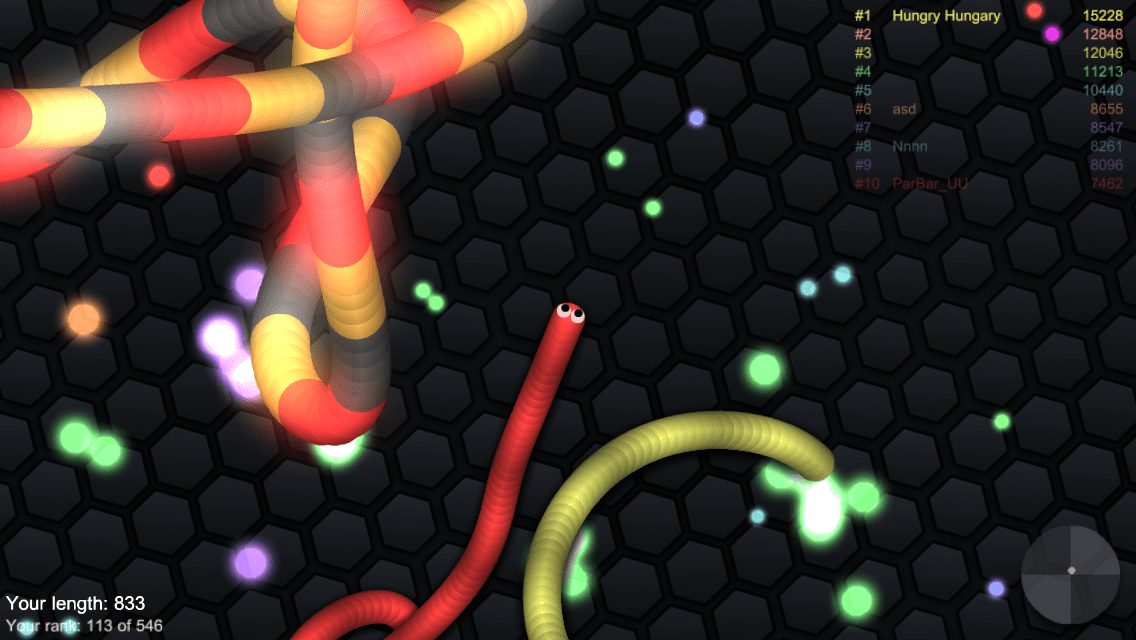Utilizatorii foilor de calcul trebuie adesea să calculeze panta unei linii legate de datele din foaia de calcul. Dacă sunteți un utilizator nou sau sunteți obișnuit să utilizați Microsoft Excel, ar putea fi puțin dificil să vă dați seama cum să faceți acest lucru pe cont propriu.
În acest articol, veți învăța să calculați valorile pantei în Foi de calcul Google cu și fără grafice.
Ce este Slope?
În primul rând, ce este mai exact panta în Foi de calcul Google?
Panta este un concept în geometrie care descrie direcția și abruptul unei linii pe un plan cartezian. (Un plan cartezian este grila x-y standard pe care vă puteți aminti de la clasa de matematică cu o axa X și o axa Y.)
O linie care urcă pe măsură ce merge de la stânga la dreapta pe plan are o pantă pozitivă; o linie care coboară de la stânga la dreapta are o pantă negativă.
În diagrama de mai jos, linia albastră are o pantă pozitivă, în timp ce linia roșie are o pantă negativă:

Panta este exprimată ca număr, iar acel număr indică cât de mult se ridică sau coboară linia pe o anumită distanță. Dacă linia merge de la X=1, Y=0 la X=2, Y=1 (adică linia urcă +1 pe axa Y în timp ce urcă și +1 pe axa X), panta este 1. Dacă ar urca de la X=1, Y=0 la X=2, Y=2, panta ar fi 2 și așa mai departe.
Numerele mai mari înseamnă o pantă mai abruptă; o pantă de +10 înseamnă o linie care urcă cu 10 pe axa Y pentru fiecare unitate pe care se mișcă pe axa X, în timp ce o pantă de -10 înseamnă o linie care coboară cu 10 pe axa Y pentru fiecare unitate de pe axa Y. axa X.
Pe o foaie de calcul, valorile pantei sunt în general legate de regresia liniară, care este o modalitate de a analiza relația dintre două sau mai multe variabile.
Variabilele constau din valori dependente Y și independente X, care pe foile de calcul ar fi stocate ca două coloane separate de tabel.
Valoarea dependentă este valoarea care se modifică automat printr-o numărătoare, în timp ce valoarea independentă este valoarea care se poate schimba liber. Un exemplu tipic ar fi o coloană (variabila X dependentă) care conține o serie de date, cu o altă coloană (variabila Y independentă) care conține date numerice, de exemplu, cifrele de vânzări pentru luna respectivă.

Unde sunt liniile? Unde este graficul? Panta se referă la felul în care se mișcă linia, nu?
Gândiți-vă la datele din foaia de calcul ca la punctele grafice ale unui grafic. Datele reprezentate în acest tabel pot fi vizualizate cu ușurință folosind un grafic cu linii.
Cum să găsiți panta în Foi de calcul Google
Foi de calcul Google oferă un set simplu, dar puternic de instrumente pentru crearea de grafice cu linii din datele din tabel. În acest exemplu, tot ce trebuie să faceți este să selectați întregul tabel de date (de la A1 la B16) și să faceți clic pe butonul „Inserare diagramă”. După ce face acest lucru, Sheets va produce instantaneu următorul grafic:
- Faceți clic pe pictograma Diagramă. Coboară în unele locuri și sus în altele! Cum ar trebui să-ți dai seama de panta unei linii nebune ca asta? Răspunsul este ceva numit linie de tendință. O linie de tendință este versiunea netezită a liniei dvs. care arată tendința generală în numere.

- Clic Editați diagrama. Obținerea unei linii de tendință în Foi de calcul este, de asemenea, ușoară.
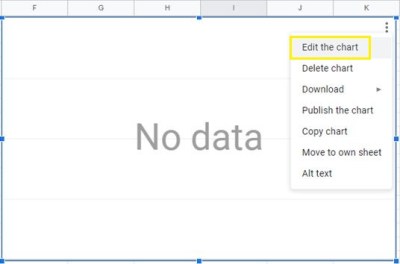
- Faceți clic pe linia tendințelor. În Editorul de diagrame care apare, faceți clic pe fila Configurare, apoi schimbați tipul diagramei în Diagrama de dispersie.
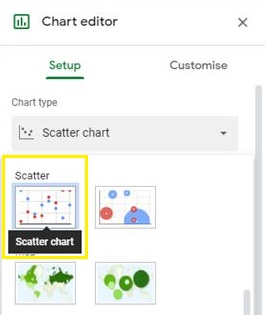
- Apasă pe Personalizați fila, deschideți secțiunea derulantă Serii și comutați Linia tendințelor.
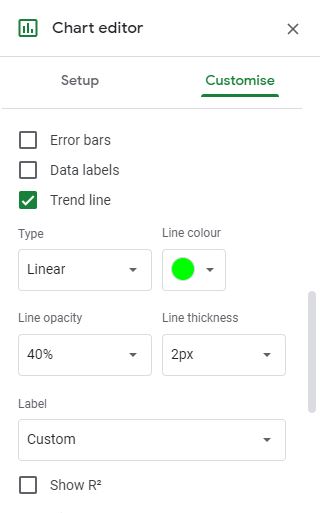
Acum, diagrama dvs. ar trebui să arate astfel:

Linia albastră deschisă care urmează șirul de puncte de-a lungul graficului este linia de tendință.
Deci, cum găsești panta acelei linii?
Ei bine, dacă aceasta ar fi cursul de matematică, ar trebui să faci ceva matematică. Din fericire, acesta este secolul 21 și ora de matematică este cu mult în urmă. În schimb, putem spune computerului să o facă pentru noi. Mulțumesc, Google.
Cum să găsiți panta unui grafic pe Foi de calcul Google
În Editorul de diagrame, putem folosi Google Sheets pentru a calcula panta. Trebuie doar să urmați aceste instrucțiuni pentru a găsi panta oricărui grafic cu linii în Foi de calcul Google.
- Selectați Eticheta> Utilizați ecuația. Aceasta va adăuga ecuația pe care Google Sheets a folosit-o pentru a calcula linia de tendință, iar panta liniei noastre este partea din stânga *X termen.
- În acest caz, panta este +1251. Aceasta înseamnă că pentru fiecare lună care trece, veniturile din vânzări vor crește cu un total de 1.251 USD.

3. Interesant este că nu trebuie să aveți de fapt o diagramă pentru a afla panta. Foi de calcul Google are un PANTĂ funcție care va calcula panta oricărui tabel de date fără a se deranja mai întâi să-l deseneze ca imagine. (Totuși, desenarea imaginilor este foarte utilă pentru a învăța cum să faci toate acestea, motiv pentru care am făcut-o așa pentru început.)
4. În loc să creați diagrama, puteți doar să adăugați funcția SLOPE la o celulă din foaia de calcul. Sintaxa pentru Foi de calcul Google” PANTĂ functia este SLOPE(data_y, data_x). Această funcție va returna aceeași valoare a pantei ca în ecuația graficului.
Rețineți că ordinea de introducere este puțin înapoi față de modul în care probabil afișați informațiile în tabel. Acest lucru se datorează faptului că Sheets dorește să puneți datele independente (venitul din vânzări) pe primul loc și variabila dependentă (luna) pe al doilea.
De asemenea, ar trebui să rețineți că PANTĂ funcția nu este la fel de inteligentă precum creatorul de diagrame. Are nevoie de date numerice pure pentru variabila dependentă, așa că am schimbat acele celule pentru a fi de la unu la 15.
Selectați orice celulă goală din foaia de calcul și introduceți „=PANTA(b2:b16; a2:a16)‘și lovește Întoarcere.

Și mai este panta noastră, cu puțin mai multă precizie decât cea oferită de diagramă.
Gânduri finale
Deci, așa puteți găsi panta în Foi de calcul Google. Sperăm că, dacă ați avut probleme în a înțelege acest lucru pe cont propriu, aceste instrucțiuni v-au putut ajuta.
Dacă preferați să utilizați Excel în loc de Foi de calcul, există și un ghid TechJunkie pentru a găsi valorile pantei în Excel.
Aveți aplicații interesante pentru găsirea pantei în Foi de calcul Google? Distribuiți-le mai jos cu noi!